PS新手教程-如何使用PS制作树叶上的逼真水珠
2023-09-10 380如何使用ps制作树叶上的逼真水珠?给大家介绍如何使用ps制作树叶上的逼真水珠,一起来看看吧。
1.打开ps,打开绿叶素材图片

2.新建图层,使用椭圆选框工具在叶子上画一个圆,Alt+Delete填充黑色
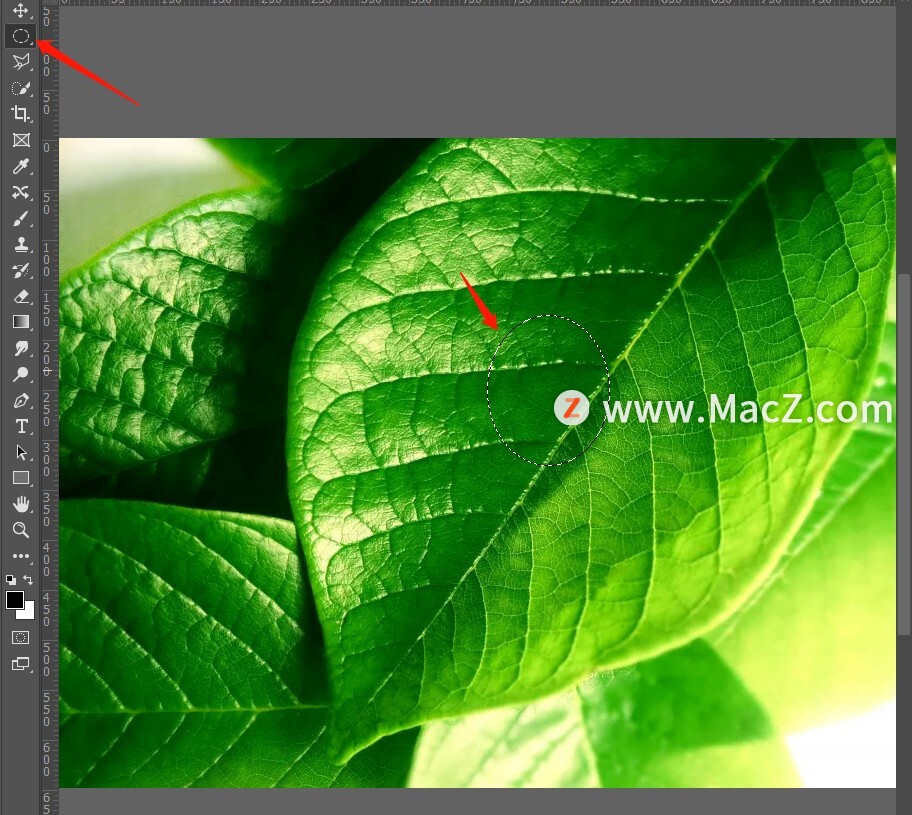

3.执行滤镜-液化,调整出水滴的形状,点击确定
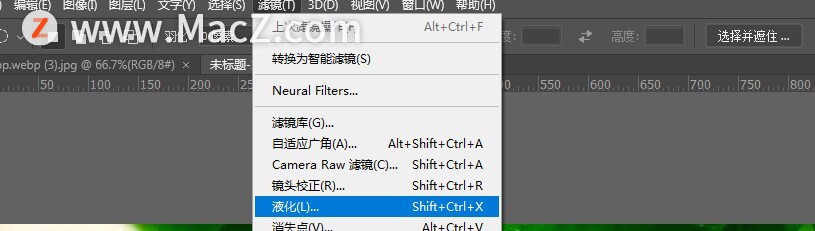
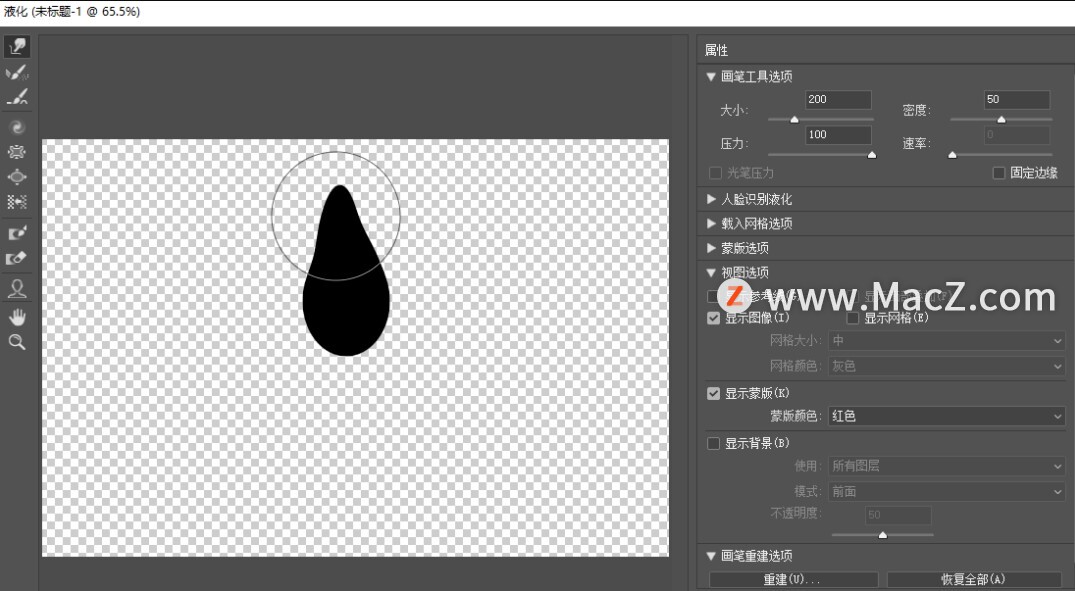
4.双击图层一,打开图层样式面板,填充不透明度调整为0
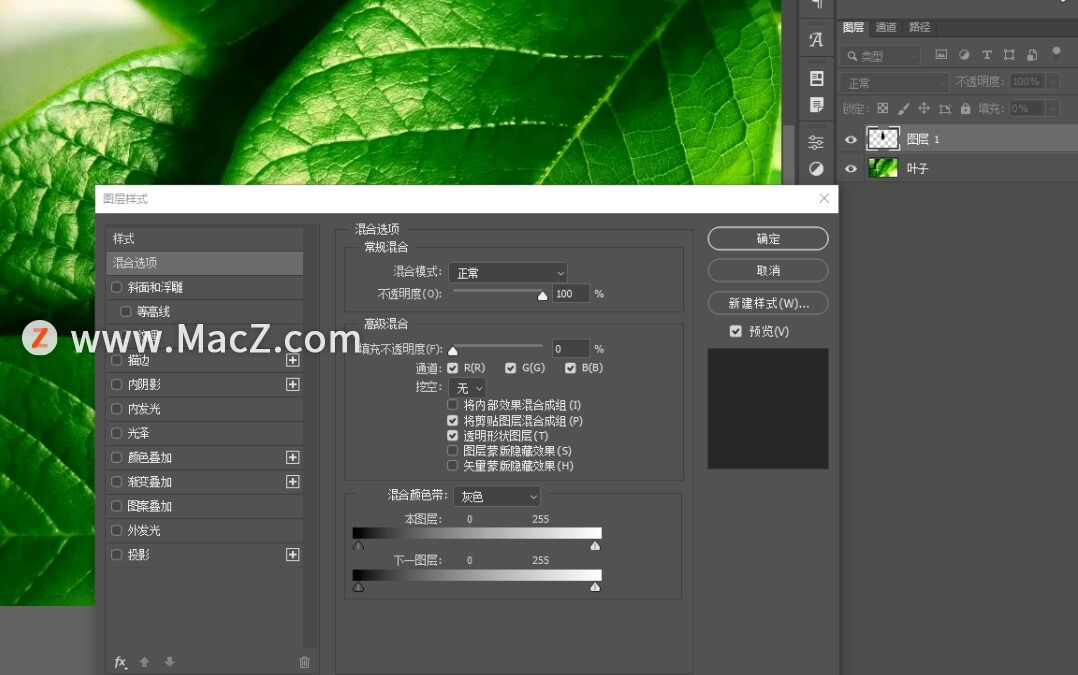
5.添加斜面和浮雕效果,具体参数参考下图,根据呈现的效果自行调整
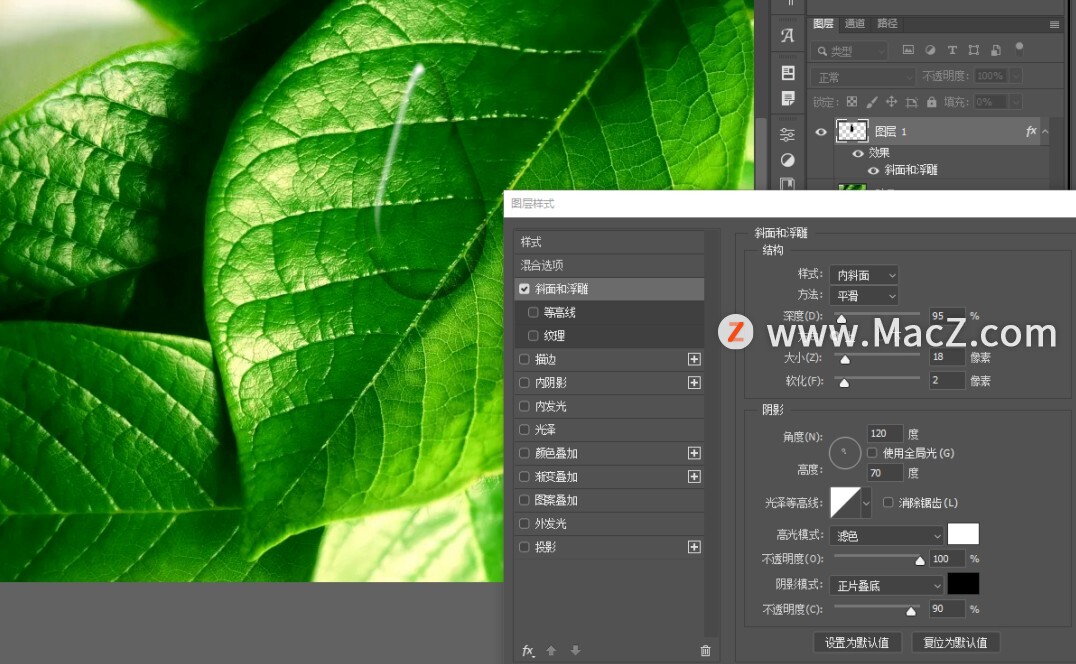
6.添加内阴影效果,具体参数参考下图,根据呈现的效果自行调整
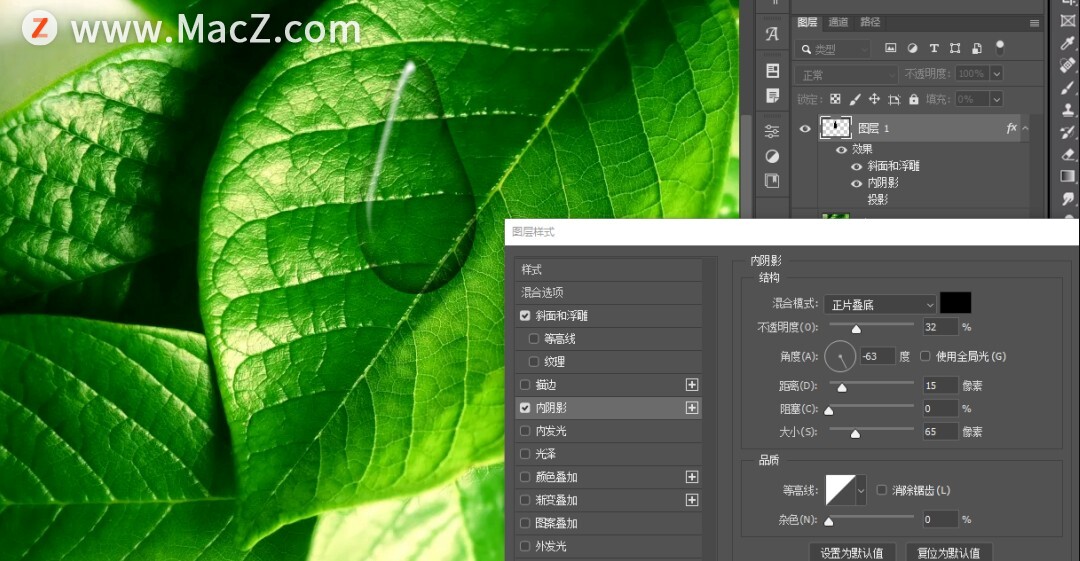
7.添加投影效果,具体参数参考下图,根据呈现的效果自行调整
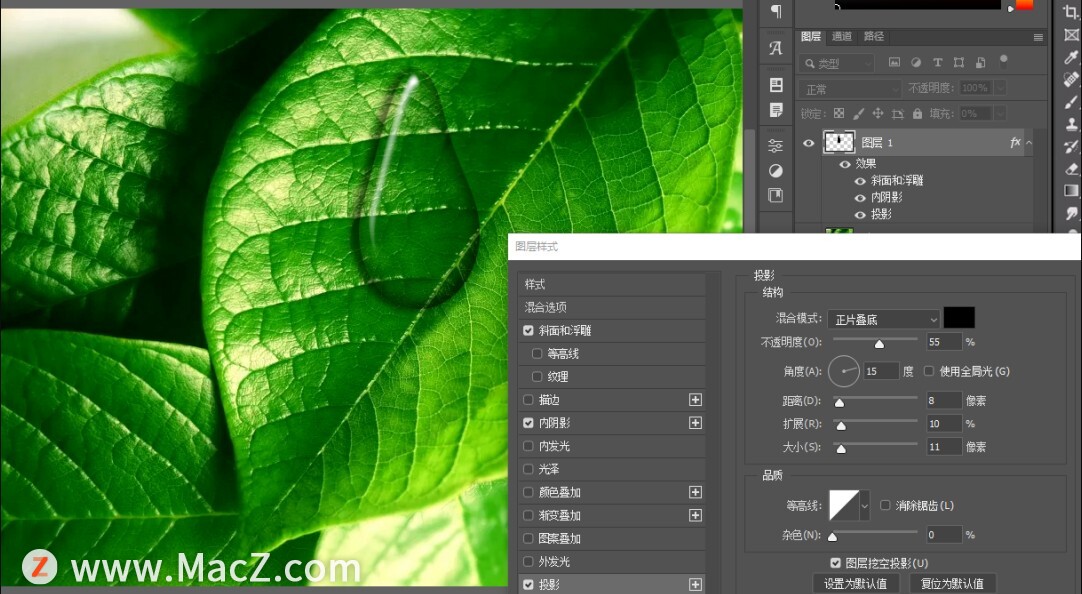
8.点击确定
完成:

以上就是如何使用ps制作树叶上的逼真水珠全部内容,希望对你有所帮助。
相关资讯
查看更多最新资讯
查看更多-

- 苹果 iPhone 应用精彩纷呈,iPad 用户望眼欲穿
- 2025-02-06 289
-

- 苹果官方发布指南:如何禁用 MacBook 自动开机功能
- 2025-02-05 287
-

- 苹果分享 macOS 15 Sequoia 技巧,Mac 启动行为由你掌控
- 2025-02-02 264
-

- 苹果首次公布AirPods固件升级攻略:共6步
- 2025-01-30 224
-

- 苹果 iPhone 用户禁用 Apple Intelligence 可释放最多 7GB 存储空间
- 2025-01-30 206
热门应用
查看更多-

- 快听小说 3.2.4
- 新闻阅读 | 83.4 MB
-

- 360漫画破解版全部免费看 1.0.0
- 漫画 | 222.73 MB
-

- 社团学姐在线观看下拉式漫画免费 1.0.0
- 漫画 | 222.73 MB
-

- 樱花漫画免费漫画在线入口页面 1.0.0
- 漫画 | 222.73 MB
-

- 亲子餐厅免费阅读 1.0.0
- 漫画 | 222.73 MB
-
 下载
下载
湘ICP备19005331号-4copyright?2018-2025
guofenkong.com 版权所有
果粉控是专业苹果设备信息查询平台
提供最新的IOS系统固件下载
相关APP应用及游戏下载,绿色无毒,下载速度快。
联系邮箱:guofenkong@163.com









